Excel图表技巧之含目标线图表制作(2)
来源:网络收集 点击: 时间:2024-02-08【导读】:
目标线图表的制作非常简单,建立一个辅助列,然后设置辅助列图表类型为折线图即可。然而要做一个好看而且专业的目标线,光这样还是不够的,还需要进一步设置才行。这里就给介绍一种利用趋势线来设置目标线显示的方法。工具/原料moreOffice2013方法/步骤1/9分步阅读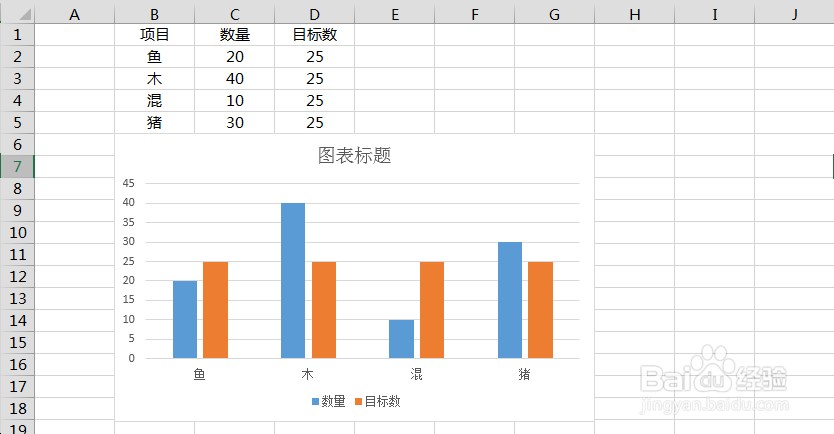 2/9
2/9 3/9
3/9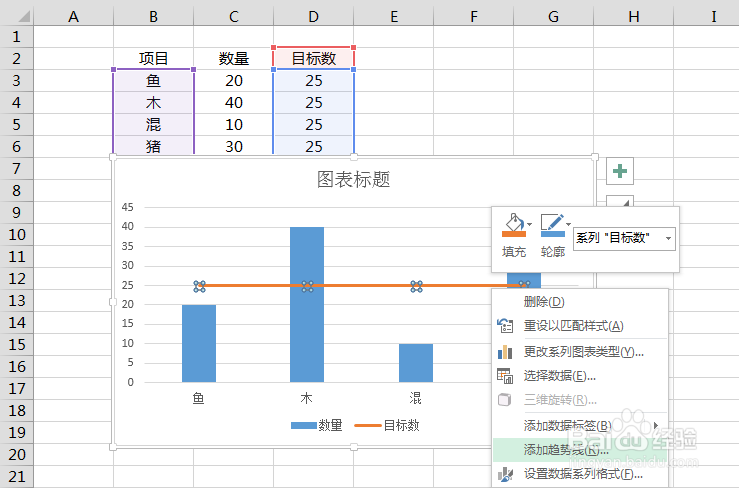 4/9
4/9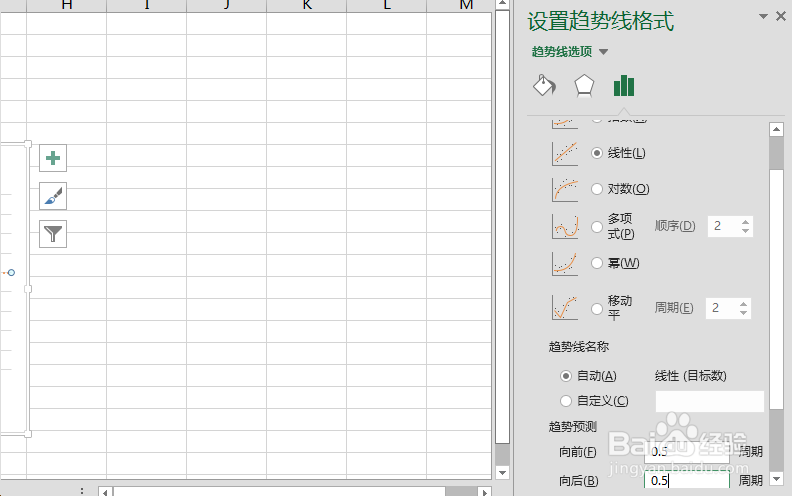 5/9
5/9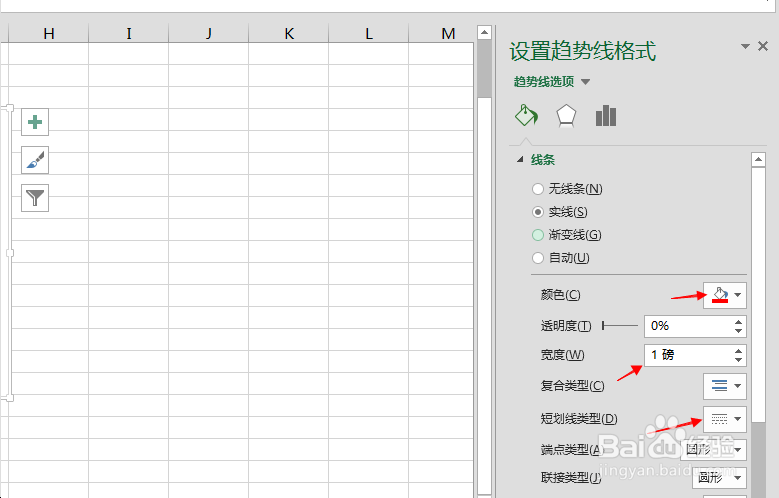 6/9
6/9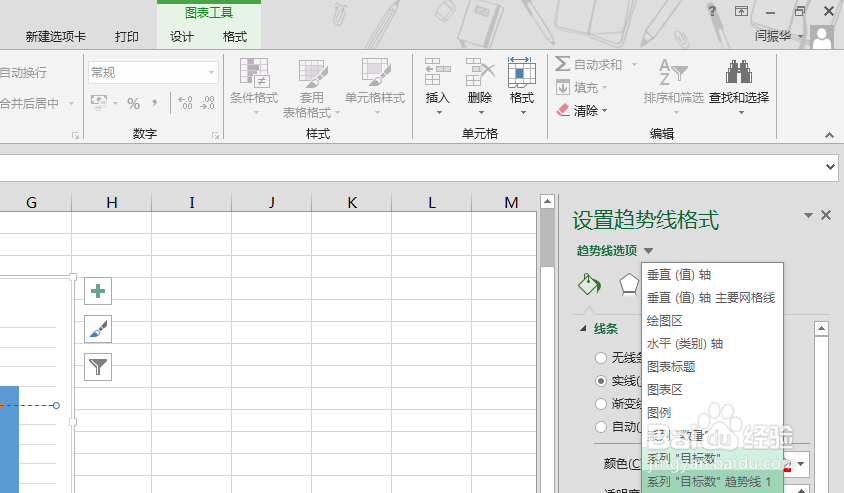 7/9
7/9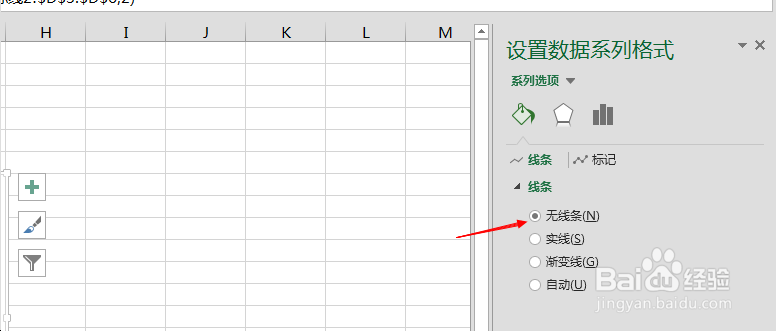 8/9
8/9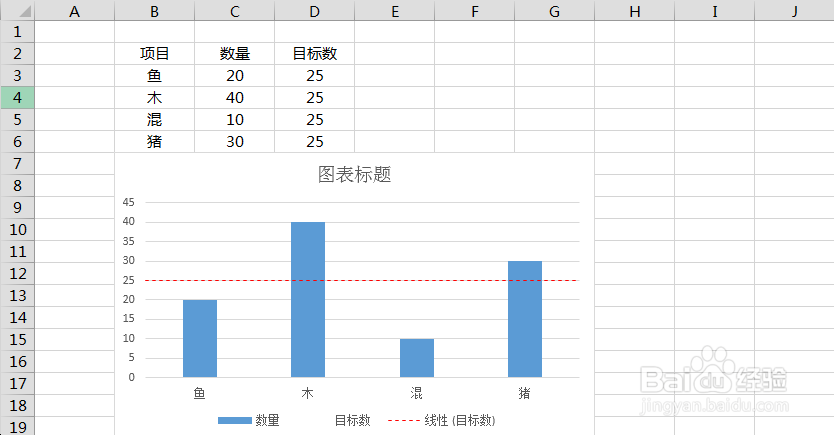 9/9
9/9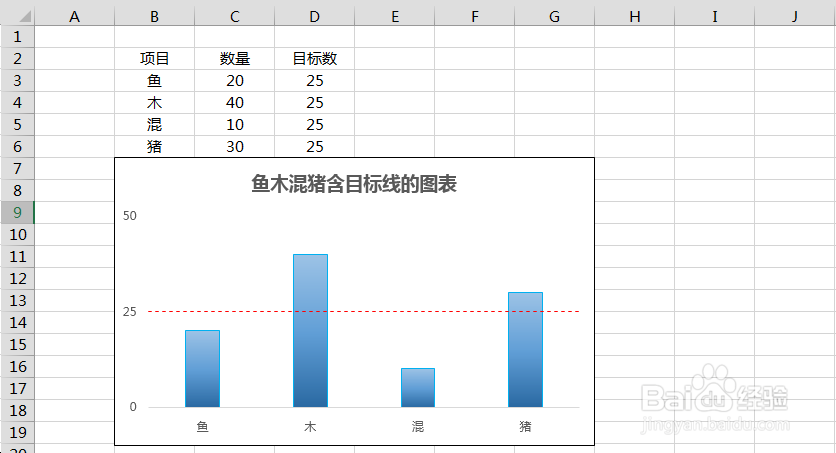 EXCELEXCEL图表混合图表
EXCELEXCEL图表混合图表
选择数据区域,插入簇状柱形图,如下图所示:
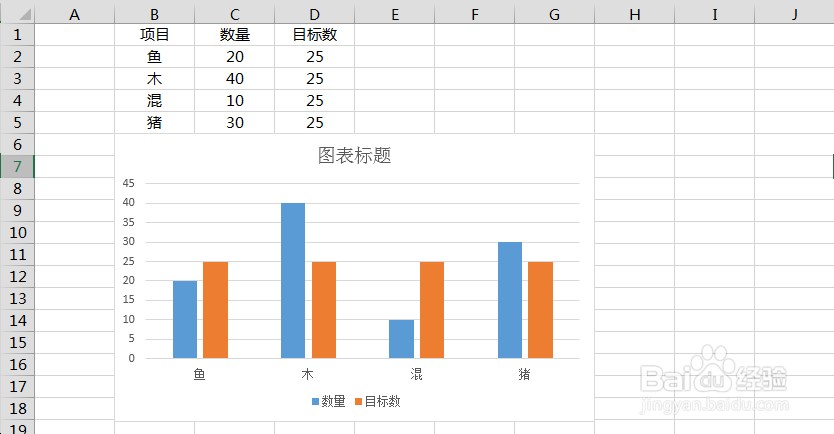 2/9
2/9右键点击柱行,选择“更改系列图表类型”,在新弹框中将目标所在系列图表类型设置为“折线图”,点击“确定”,如下图所示:
 3/9
3/9选择折线,点击右键,选择“添加趋势线”,如下图所示:
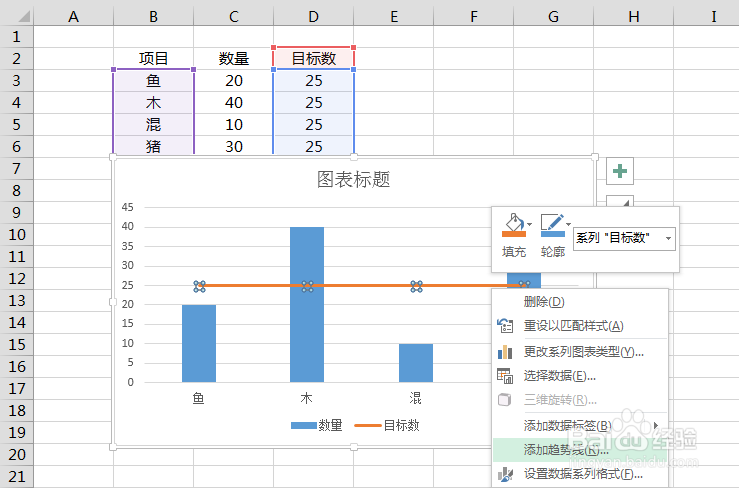 4/9
4/9“趋势线”选项中选择“线性”,“趋势预测”中“向前”和“向后”各设置0.5周期,如下图所示:
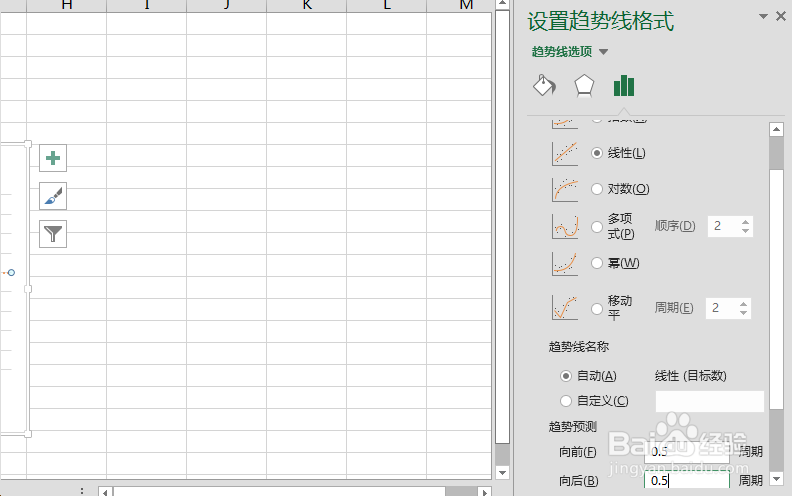 5/9
5/9点击上方的颜料桶,并设置线条颜色、宽度和短划线类型,如下图所示:
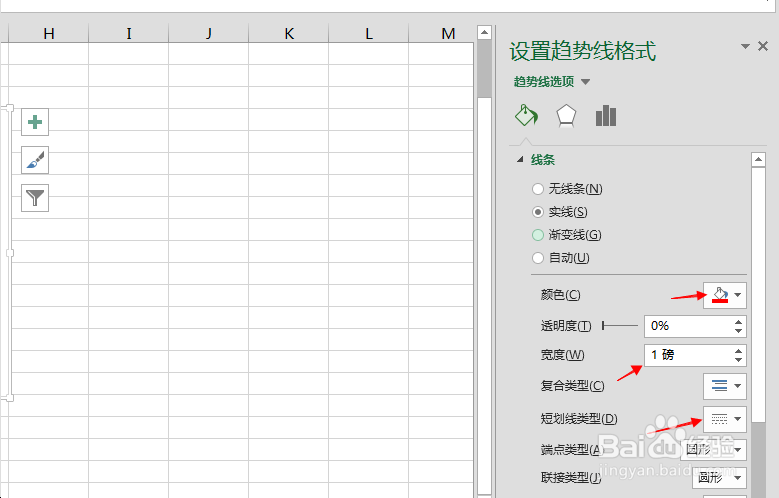 6/9
6/9点击“趋势线选项”右侧的下拉箭头,选择“序列“目标数””,如下图所示:
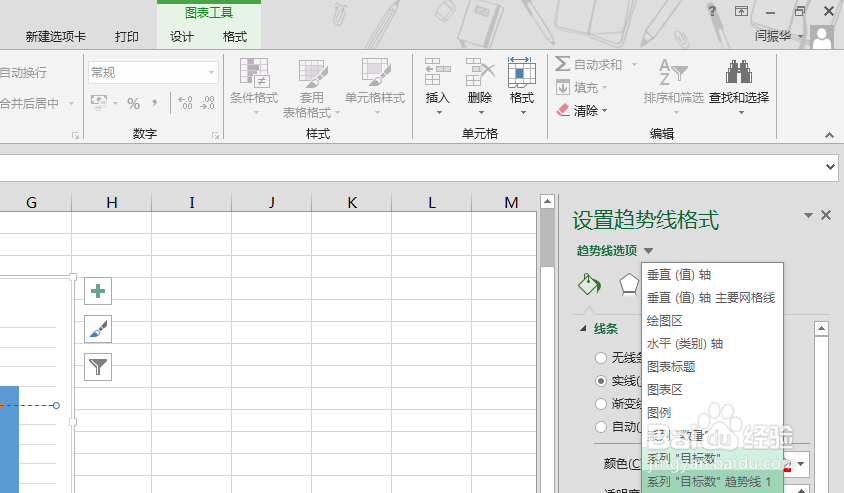 7/9
7/9点击颜料桶,设置线条为“无线条”,如下图所示:
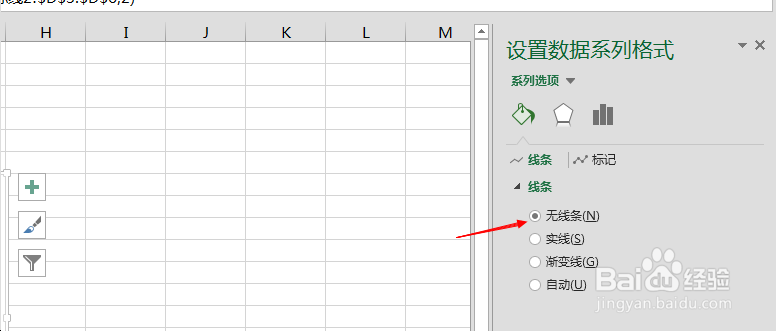 8/9
8/9至此,一个含有目标线的图表雏形制作完成,如下图所示:
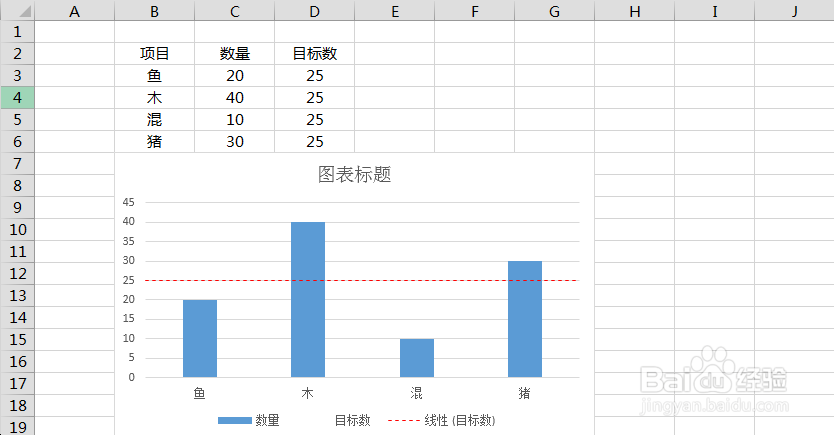 9/9
9/9更改图表标题字体字号、纵坐标轴格式、柱形图格式、删除图例等美化图表,得到最终的含有目标线的柱形图图表如下图所示:
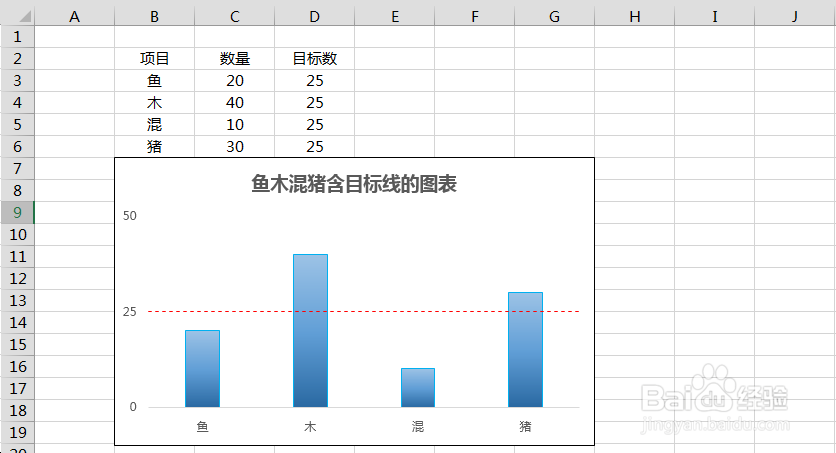 EXCELEXCEL图表混合图表
EXCELEXCEL图表混合图表 版权声明:
1、本文系转载,版权归原作者所有,旨在传递信息,不代表看本站的观点和立场。
2、本站仅提供信息发布平台,不承担相关法律责任。
3、若侵犯您的版权或隐私,请联系本站管理员删除。
4、文章链接:http://www.1haoku.cn/art_13629.html
 订阅
订阅